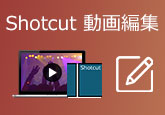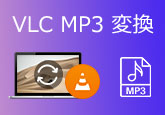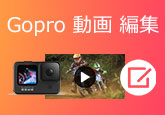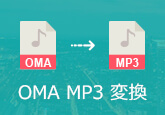【超簡単】証明写真背景を白く加工するツール5選
現代人は正式な場所でパーソナルなファイル或いは履歴を申し込もうとする時、単色背景の証明写真が必要となります。しかし、料金もさることながら急用な場合写真館にいけなくなる状況はしょっちゅうあります。また、PhotoshopやPaintなどの背景除去アプリのように、手動で人物画像の背景を除去するのはずいぶん時間かかるし、最終効果も完璧とは言えません。ですから、以下の五つのツールを用いて、自分でも手軽に写真の背景色を加工できます。ご参考になれば何よりです。

1.超推薦!フリー 背景除去で証明写真背景を白に加工するサイト
ここで最も推薦するのは4Videosoft フリー 背景除去、このサイトツールはプロな画像背景除去ツールとして、最新のAI技術を採用し、完全無料でJPG、JPEG、PNGなどの画像を、超高速且つほぼ完璧に人物画像から自動的に背景を消去することができます。このツールにより、専門家みたいなスキルはなくても、初心者でも人物画像から背景を取り除けます。また、髪の毛などのような細かい部分もちゃんと処理できます。善は急げ、証明写真背景を白に加工する方法を見ましょう。
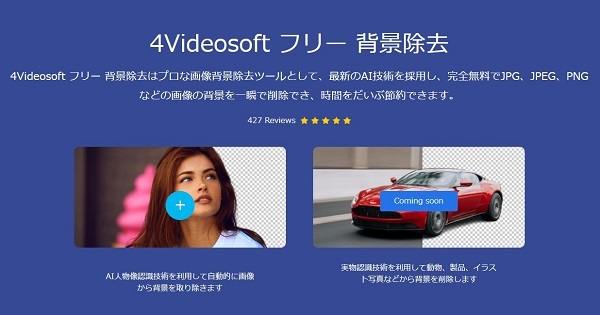
サイトをダウンロードして開きます。「画像をロード」ボタンを選択して、背景を消したい画像を選択してページにアップロードします。または画像ファイルを直接にページまでドロップしてもいいです。エッジリファインのインタフェースで白くしたい画像背景の範囲を調整できます。
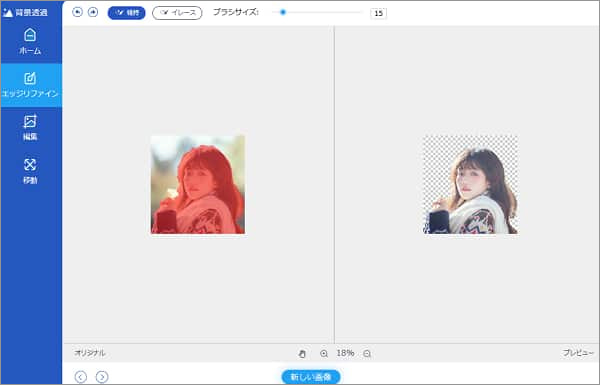
パソコンに、画像背景の範囲を調整できた後、画像を編集します。「編集」ボタンをクリックして、画像の背景を白に設定します。画像の背景を白にすることができる他に、赤、緑、青なども変更できます。クロップ機能で画像を切り取ることができます。
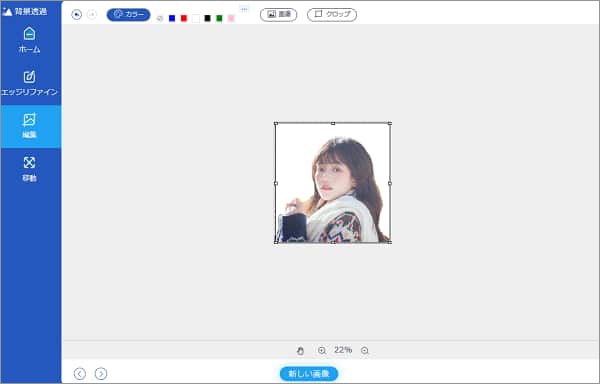
移動機能を利用して、画像を回転、反転できます。画像を編集できた後、「ダウンロード」ボタンをクリックして、保存できます。
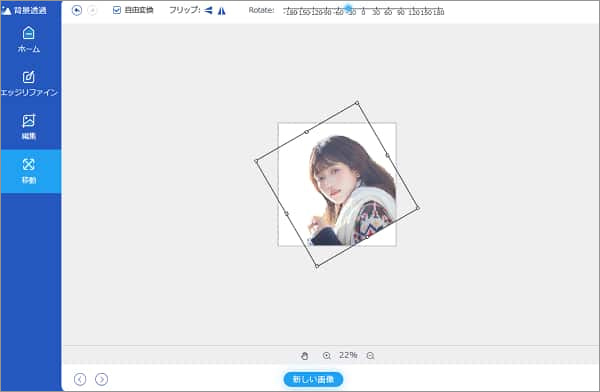
2.ぐらあっぷでおうちも証明写真の背景を白く加工する
画像から証明写真を簡単に作成することができる無料アプリです。パスポートや免許証、履歴書用など、様々なサイズに合った写真の作成が可能です。斜め補正、色彩補正といった基本的な調整機能がありますので、きれいな写真でなくとも対応可能です。ビジネスシーンでは、証明写真が必要になる場面が多々あります。常に、受付方の要求により、異なる背景色の写真が必要となります。一一写真館に頼れば面倒くさくなります。いくつかの証明写真をストックして、必要な場面に応じて印刷して使うことで急に写真が必要になった際にも対応することができます。証明写真が必要なことが多い方はぜひ試してみてください。
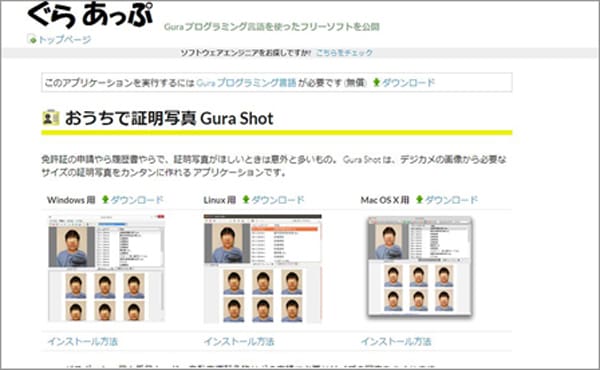
3.ImageChefで画像の背景を白く
ImageChefでは、アップロードした画像はソフトで「背景を透過させる色」ボタンを選ぶ、黒や赤などの色を透過させることも可能です。元画像のファイル形式は拡張子がJPEG、PNG、GIF、WebP、Heicに対応しています。出力画像の形式はPNGファイルです。では、手順を見ましょう。 まず、上記のリンクを利用して、「ImageChef 」のサイトにアクセスできます。「ファイルを選択」をクリックして背景を消したい画像をアップロードできます。そして、右の詳細設定で透過処理の適用範囲、透過させる色を選択できます。設定できた後、「変換」ボタンをクリックして、少し時間を待って、画像不必要な部分を白くさせます。「ダウンロード」ボタンをクリックして背景を白くさせできた画像を保存できます。
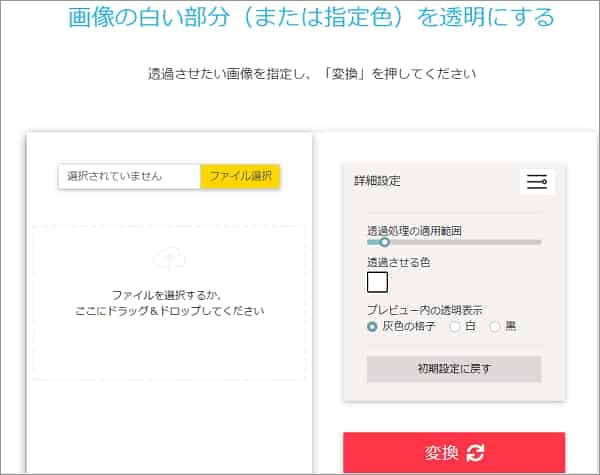
4.Tint Guideで写真背景を白く
写真上からモノや人を消去できる無料アプリです。背景を切り抜いたその色を自由に白、青、赤などにします。素材画像を作ることができるほか、トリミングやコントラストの調整といった基本的な画像加工も可能です。背景の切り抜きは写真加工の中でも難しい作業ですが、このアプリを使うことで簡単に作業ができます。 自分の必要に応じて、人物や物の背景を切り抜くことで、写真の使い道がとても広がります。不要なものを透明化して、白、青、赤などの色を選択すれば単色の証明写真が作り終わります。このアプリは単体だけでも活躍することはもちろん、他のアプリと組み合わせて加工に役立てることも出来ます。
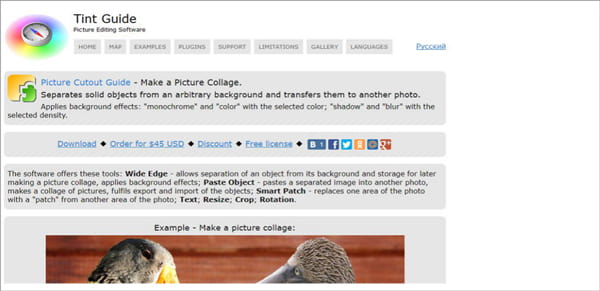
5.Clipping Magicで画像の背景を白く
Clipping Magicも写真背景の白抜きができるオンライン無料ツールです。背景が削除された画像に非常にリアルな影を付けたり、色調整したりすることができます。けれど、Clipping Magicで処理した画像をダウンロードするには料金が必要です。背景を透明や白にする切り抜き方法は以下です。まず、「Clipping Magic」のサイトにアクセスして「アップロード画像」をクリックして写真をアップロードします。アップロードした後、既に写真の背景が除去されました。底部にある「背景」をクリックして色を白に選択すれば、写真の背景を白くできます。プレビューして問題がなければ上部にある「登録してダウンロード」をクリックして、その画像を保存します。
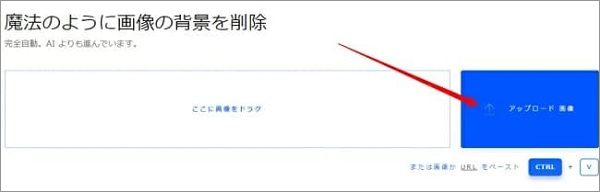
まとめ
以上は画像の背景を自動的に白く加工するツールです。写真背景を白にする効果から言うと、4Videosoft フリー 背景除去が一番オススメです。このオンラインの無料なツールを自分のブラウザのブックマークにいれましょう。みなさんもご自分で試してみてから、以上の推薦から一番使いやすいものを選んでくださいね。
 目次
目次